другу или другому человеку через телефон, компьютер
Как перевести голоса в ВК, если нужно поделиться с другими пользователями соц. сети? Это внутренняя валюта пользователей, которая позволяет получать дополнительные возможности, доступ к контенту и прочие плюшки.
Можно ли перевести голоса Вконтакте другому человеку?
Как перевести голоса другу в ВК в 2020 году и возможно ли это? — вопрос от владельцев аккаунтов, которые стремятся поделиться собственным рейтингом. Платформа для общения постоянно совершенствуется. Большинство функций обновляются, а некоторые вовсе убирают. Одна из таких — перевод голосов другому человеку. Ещё в 2018 году пользователи могли отправлять друг другу условные единицы. Для этого нужно было:
- открыть персональный аккаунт, ввести логин и пароль;
- следовать в раздел «Настройки»;
- открыть графу связанную с «Платежами и переводами»;
- найти внизу кнопку «передать голоса другу», указать получателя и количество.
В 2020 году разработчики запретили функцию и придумали новый способ, чтобы обезопасить клиентов от мошенничества.
Как перевести голоса Вконтакте другу в 2020 году?
Столкнулись вопросом: как подарить голоса ВК? К сожалению, после 20 апреля 2018 года делиться голосами стало невозможно. Многие пользователи не теряли надежды и пробовали заново. Однако, опция заблокирована по сегодняшний день. Чтобы убедиться в этом, нужно посетить раздел «Помощь». Для начала:
- откройте личную страницу с любого браузера на компьютере и просмотрите все разделы;
- найдите строчку для написания вопроса, ответ последует в течение 1 минуты, специалисты быстро отвечают на новые запросы или предлагают готовые варианты ответа;
- здесь написано, что перевести условные единицы невозможно, так как многие мошенники использовали опцию в корыстных целях, что и стало подспорьем для ее остановки.
Почему убрали опцию «перевести голоса»?
При начале работе многие пользователи заинтересовались опцией. Ее активно использовали. Условные единицы нужны были, чтобы оплачивать стикеры, играть в приложениях и дарить подарки другому человеку.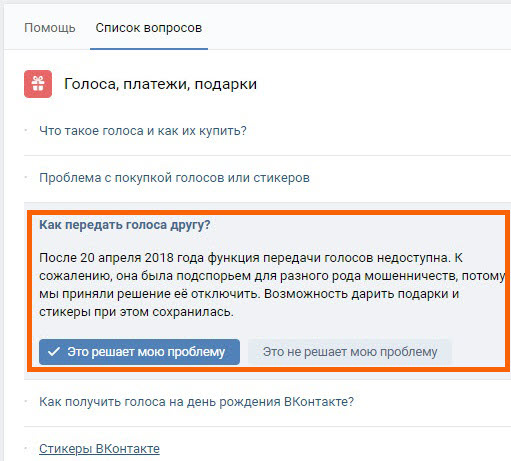 Валюта стала своеобразной платой за пользование. Через время активность голосов пошла на спад. Это была основная причина для прекращения использования. Второй мотив отказаться состоял в ухищрениях пользователей. Посторонние страницы продавали виртуальную валюту за реальные деньги. Взамен пользователи ничего не получали. Клиенты начали жаловаться и писать в службу поддержки. В подобной ситуации разработчики никак повлиять не могли. Третья причина — услуга «Денежных переводов» полюбилась клиентам намного больше и активнее приобреталась.
Валюта стала своеобразной платой за пользование. Через время активность голосов пошла на спад. Это была основная причина для прекращения использования. Второй мотив отказаться состоял в ухищрениях пользователей. Посторонние страницы продавали виртуальную валюту за реальные деньги. Взамен пользователи ничего не получали. Клиенты начали жаловаться и писать в службу поддержки. В подобной ситуации разработчики никак повлиять не могли. Третья причина — услуга «Денежных переводов» полюбилась клиентам намного больше и активнее приобреталась.
Как перевести голоса в ВК в деньги?
Как передать голоса в ВК в 2020 году в деньги? Передать реальные деньги через страницу пользователи вполне реально. Даже если не имеете персональных банковских данных. Социальная сеть сотрудничает с многими банками и страницы привязаны к банковским картам. Чтобы отправить деньги, нужно сделать следующее:
Денежные переводы
Денежные переводы — отличный способ оплатить покупку в паблике, купить полную версию книги или фильм. Помимо этого, это реальная валюта, которая выводится на банковский счёт. Условными единицами клиент воспользоваться не смог бы. Они нужны для развлечений в приложениях. Такая услуга поможет переслать средства быстро и надежно. Не нужно бояться неправильного ввода данных. Многие пользователи не любят переводить деньги на счет, так как бояться ошибиться в номере карты. Теперь эта проблема решена.
Помимо этого, это реальная валюта, которая выводится на банковский счёт. Условными единицами клиент воспользоваться не смог бы. Они нужны для развлечений в приложениях. Такая услуга поможет переслать средства быстро и надежно. Не нужно бояться неправильного ввода данных. Многие пользователи не любят переводить деньги на счет, так как бояться ошибиться в номере карты. Теперь эта проблема решена.
пошаговая инструкция + основные ограничения
Итак, тема нашей сегодняшней статьи – как можно подарить другу голоса в ВК. Все знают, что такое социальная сеть «vk.com». Она пользуется популярностью среди таких стран как Россия, Украина, Белоруссия и т.п. Голоса на этом сайте сродни местной валюты: с их помощью пользователи могут покупать стикеры, подарки, какие-то другие развлечения или их можно просто подарить другим пользователям. Сейчас мы внимательно рассмотрим процесс передачи голосов друзьям в ВК.
Содержание
- 1 Откуда голоса появляются
- 2 Передаем голоса другим пользователям в ВК
- 3 Трудности, с которыми вы можете столкнуться при передаче голосов
Откуда голоса появляются
Для того чтобы передать кому-нибудь голоса в вк, их надо сначала получить на свой счет.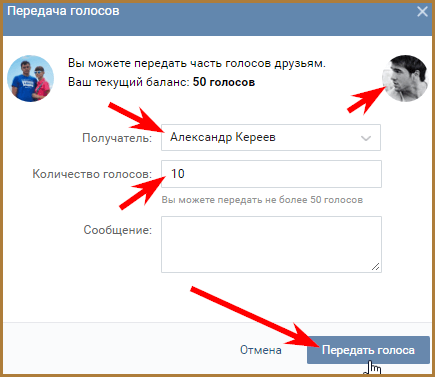 Как ранее уже говорилось, голоса позволяют вам покупать подарки, которые стоят от 1 до 50 голосов.
Как ранее уже говорилось, голоса позволяют вам покупать подарки, которые стоят от 1 до 50 голосов.
Голоса можно получить двумя способами: либо купить за реальные (или виртуальные) деньги, либо получить бесплатно.
Рекомендуем курс по заработку в интернетеУзнайте более 50 способов заработать в интернете, в том числе на свой страничке в VK
Для того чтобы купить на официальном сайте голоса, нужно зайти на страницу «Мои настройки» в раздел «Платежи» и кликнуть на кнопку «Пополнить баланс». Следом выплывет окно, где вы должны выбрать один из вариантов платежей за голоса:
- Банковские карточки (Visa и MasterCard)
- Мобильный телефон (Оплата со счёта Вашего мобильного телефона)
- Платёжные системы (кошелек платежной системы с экзотической птичкой, Яндекс.Деньги, WebMoney)
- Терминалы оплаты (Платёжные терминалы в России и Украине)
- Специальные предложения (Бесплатное получение голосов)
Последний вариант получения считается самым легким.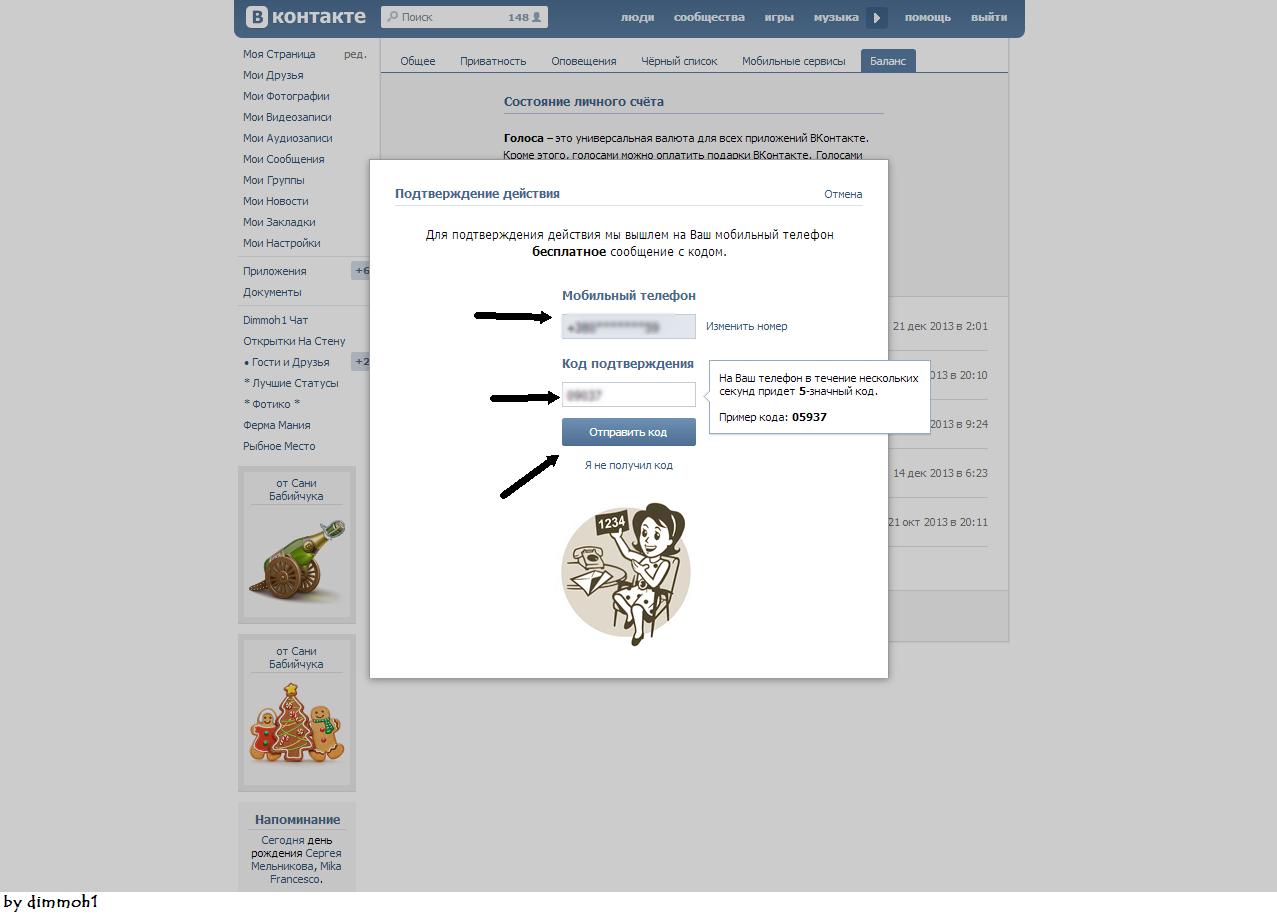
- через специальные приложения;
- заработать, также выполняя задания такого типа как: вступление в группу, поставить лайки в ВК и т.д.;
- выиграть в конкурсе.
Но давайте перейдем к следующему этапу. Как же можно передать голоса другим пользователям?
Передаем голоса другим пользователям в ВК
Зачастую другу нужна ваша помощь в виде перевода голоса в ВК. Неважно зачем они ему нужны, почему бы и не помочь, если у вас они есть. Так вот сейчас мы научимся, как отправить или передать другу голос ВКонтакте.
Давайте рассмотрим, как передать голоса другу, который есть у вас в списке друзей ВКонтакте. Итак:
- Заходим на свою страницу ВК и находим раздел «Мои настройки», затем нажимаем на кнопку «Баланс».
- Листаем роликом мыши вниз, находим кнопку «Передать голоса другу» и кликаем по ней.
- Изучаем открывшееся окно.

- Нажимаем кнопку «Передать голоса».
- Далее для подтверждения операции вам нужно будет указать свой номер телефона, к которому привязана ваша страница и получить код подтверждения по SMS.
- Вуаля! Голоса переданы, можете принимать искренние благодарности от вашего друга.
Видеоурок по передаче друзьям голосов ВК
Развивайте свое сообщество Вконтакте с умом:Изучите полное руководство по заработку в ВконтактеНемного по-другому выглядит процесс для того, чтобы отправить голоса человеку, которого у вас нет в друзьях в ВК.
- Переходим по ссылке http://vk.
 com/payment.php?act=votes_transfer
com/payment.php?act=votes_transfer - Заходим в раздел «Мои настройки», затем в «Баланс».
- Ищем в самом низу кнопку «Передать голоса другу» и нажимаем на неё.
- Как и в предыдущей ситуации выплывет окно. Вот тут вы и увидите отличие. В строчке «получатель» вводим айди (id) адрес человека, которому вы передаете голоса или ник, как его зовут в ВКонтакте и отправляем голоса.
- Подтверждаем через SMS, как было указано выше, и ждем благодарности.
Видео о заработке в соцсети ВК
Но не всегда можно просто и легко отправить голоса другому человеку в соцсети. Вы можете столкнуться с определёнными сложностями. Давайте их рассмотрим.
Трудности, с которыми вы можете столкнуться при передаче голосов
Есть три основных ограничения, которые накладываются администрацией ВКонтакте:
- В день можно передавать до 100 голосов.

- Голоса передавать можно только друзьям. Для того, чтобы передать незнакомому человеку или тому, которого нет у вас в друзьях, нужно добавить его в друзья, получить подтверждение и уже только потом переслать голоса. (Процедура долгая, нудная, но безопасная).
- Для подтверждения операции вам обязательно нужно указывать ваш настоящий номер телефона, поскольку потребуется подтверждение операции через SMS.
Теперь рассмотрим препятствия, которые возникают чаще всего при выполнении такой процедуры:
- Длительное время ожидания кода подтверждения. Код по SMS может прийти достаточно быстро, буквально в течение 30 секунд, а может и в течении получаса. Если код никак не приходит, не нужно хаотично жать на кнопку «Отправить код», нужно всего лишь набраться терпения и подождать.
- После подтверждения операции, при выполнении следующей передачи код подтверждения уже не запрашивается.
- Бывают сбои в работе, и, отправляя код на ваш номер, ВК может написать, что «этот номер уже используется».
 В таком случае покупать новую SIM-ку не стоит, достаточно просто перезагрузить страницу соцсети и повторить операцию заново.
В таком случае покупать новую SIM-ку не стоит, достаточно просто перезагрузить страницу соцсети и повторить операцию заново.
Как перевести голоса вконтакте другу — All Vk net
Миллионы людей со всей России и стран СНГ пользуются социальной сетью «Вконтакте», среднесуточная аудитория которого составляет около восьмидесяти миллионов человек.
Сайт часто обновляется, поэтому у людей с каждым обновлением постоянно возникают новые вопросы.
Можно ли передать голоса «Вконтакте» другу?
Содержание статьи (навигация)
Двадцатого апреля 2018 года разработчики «Вконтакте» лишили пользователей возможности передачи голосов друг другу, но даже сейчас, в 2019 году, многие задаются весьма интересным вопросом:
как перевести голоса вконтакте другу в 2019 году? Получается, что никак.
Может можно передать голоса вконтакте другу через телефон? – спрашивают некоторые пользователи.
Ответ такой же, мобильная версия практически не отличается от той, что мы видим на самом сайте. Некоторые вообще бьют во все колокола (пишут администрации и тд) из-за того, что у них нету кнопки передачи голоса, но так теперь у всех, ее попросту убрали…
Начиная с 2018 года функцию передачи голосов убрали из Вконтакте
Как утверждают сами разработчики, функцию передачи голосов убрали из-за её низкой популярности, просто ей пользовались очень редко, поэтому они приняли такое решение….
Пользователи «Вконтакте» по-разному отреагировали на это, кто-то с писсимизмом утверждал, что сайт только регрессирует и началось это с того момента, когда сохранение музыки стало платным, а кто-то с оптимизмом, считая, что измерять все в голосах уже давно не целесообразно и отказ от функции передачи голосов – правильное решение.
Что такое «VK Pay» и как им пользоваться?
И как же быть? Для этого разработчики добавили на сайт платежный сервис «VK Pay», с помощью которого можно пополнить свой баланс «Вконтакте» и производить различные покупки и переводы через него.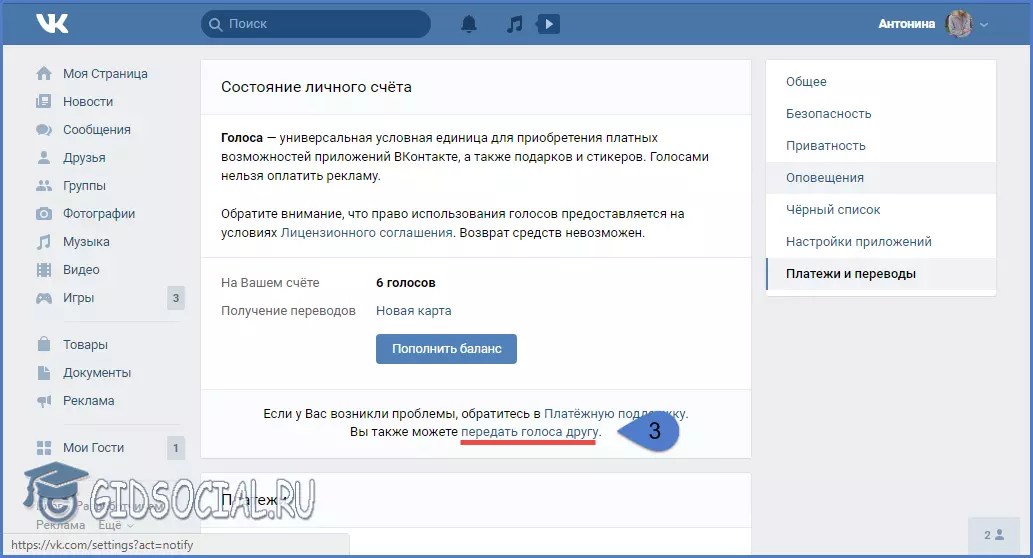
Даже через этот сервис передать голоса напрямую не получится. Для начала нужно пополнить свой баланс, сделать это довольно легко, достаточно кликнуть по вкладке «VK Pay» и нажать кнопку (ссылку) «пополнить» (расположение показано на скриншоте)
Дальше просто нужно следовать инструкциям. После пополнения у вас появится возможность перевести эти деньги любому пользователю «Вконтакте», на этой же странице достаточно кликнуть «Перевести» и также следовать предложенным инструкциям.
На переведенные вами деньги пользователь уже может приобрести себе заветные голоса. Только таким образом вы сможете помочь другу (подруге). Если же у вас уже есть голоса и вы просто хотели их передать, то увы, но сделать этого у вас теперь точно не получится.
В данный момент на голоса можно только купить стикеры, подарки, или вовсе потратить их на игры (приложения), которые есть на сайте «Вконтакте». Если же было обычное желание обрадовать друга (подругу, родных и тд), то можно просто подарить эти же стикеры или подарки, им будет не менее приятно, чем при получении голосов.
Как перенести голосовую заметку с iPhone на Mac?
Приложение голосовых заметок — это удобный инструмент, с помощью которого вы можете записывать полезные аудиофайлы разными способами. Это отличный способ использовать ваш iPhone для быстрой и простой записи встреч, семинаров или лекций. Однако голосовые заметки записываются в разных форматах и могут занимать много места. Это может привести к замедлению работы вашего iPhone или возникновению других проблем. Чтобы сэкономить ограниченное пространство на iPhone, вот лучшие способы переноса голосовой заметки с iPhone на Mac.
Как перенести голосовую заметку с iPhone на Mac?
Электронная почтаiTunes
ApowerManager
Электронная почта
Одним из самых быстрых способов передачи голосовых заметок на ваш Mac является их отправка по электронной почте. Электронная почта или электронная почта — это способ обмена сообщениями с помощью электронных устройств. Быстрое и простое, но не идеальное решение, если вы пересылаете несколько заметок, поскольку вы можете отправлять только одну заметку за раз.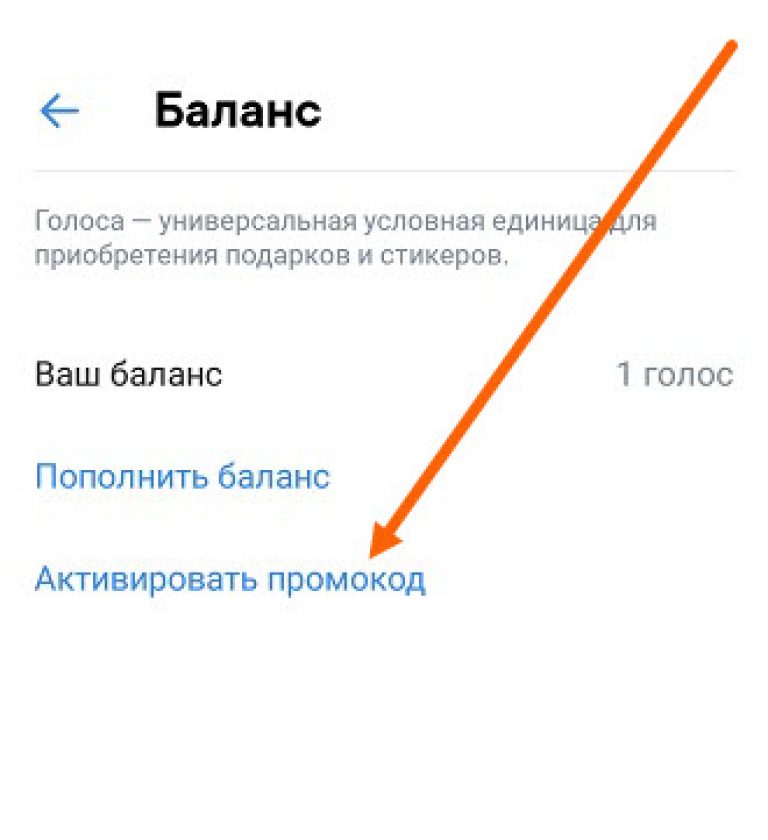 Чтобы передать голосовые заметки на Mac по электронной почте, выполните следующие действия.
Чтобы передать голосовые заметки на Mac по электронной почте, выполните следующие действия.
- Запустите приложение «Голосовые заметки» на iPhone и выберите заметку, которую хотите передать.
- Щелкните значок «Поделиться», затем выберите «по электронной почте».
- Введите важные данные, такие как адрес электронной почты получателя, а затем нажмите кнопку «Отправить».
iTunes
Apple iTunes — это программное обеспечение для управления, загрузки и воспроизведения аудио- и видеофайлов. Если ваш iPhone содержит голосовые заметки, он автоматически синхронизируется с iTunes при следующем подключении к Mac.Вот как импортировать голосовые заметки с iPhone на Mac.
- Подключите оба устройства с помощью USB-кабеля и запустите iTunes.
- Выберите свой iPhone и щелкните вкладку «Музыка» на боковой панели.
- Выберите «Синхронизировать музыку», затем выберите «Включить голосовые заметки», чтобы извлечь их.
- Нажмите кнопку «Применить», чтобы загрузить голосовые заметки на свой Mac.

ApowerManager
ApowerManager — это инструмент управления файлами, который позволяет вам управлять файлами с вашего iPhone с помощью Mac простым и понятным способом.Эта программа также позволяет передавать и создавать резервные копии файлов. Более того, это также может помочь вам восстановить их, если вы их удалили. Это удобное приложение, которое хорошо работает как на устройствах iOS, так и на Android. Кроме того, он предлагает полезные функции, такие как отправка сообщений с помощью компьютера, управление историей вызовов, установка мелодии звонка, трансляция экрана телефона на Mac и многое другое. Среди этих трех способов переноса голосовых заметок с iPhone на Mac это приложение — самый простой способ без каких-либо проблем.Чтобы использовать это замечательное приложение, выполните следующие действия.
- Загрузите и установите ApowerManager на свой компьютер. Загрузите
- Подключите iPhone к компьютеру Mac с помощью кабеля USB.
- Запустите ApowerManager и подождите, пока он обнаружит ваш iPhone.

- Перейдите в папку «Управление»> «Заметки»> «Голосовые заметки», затем выберите голосовые заметки, которые вы хотите передать, затем нажмите «Экспорт», чтобы переместить заметки с iPhone на Mac.
Заключение
Голосовые заметки на iPhone оказались отличным инструментом для записи важных встреч, профессиональных интервью и многого другого.Эти пользователи не могут позволить себе потерять какие-либо из этих голосовых заметок, поэтому очень важно сделать их резервную копию на Mac. Эти способы помогут с легкостью перенести голосовые заметки на Mac. Среди этих трех ApowerManager — лучший и самый простой.
Рейтинг: 4.3 / 5 (на основе 45 отзывов) Спасибо за вашу оценку!
Как перенести свой стационарный номер телефона в Google Voice (РУКОВОДСТВО)
Джим Кимбл / 13 октября, 2020
Перенос стационарного телефона в Google Voice
Когда пришло время убрать номер для моих родителей с их комплекта кабельного телевидения , их самой большой заботой было сохранить номер стационарного телефона.
У них уже несколько десятилетий один и тот же номер. Но они платили своему провайдеру платного телевидения 30 долларов в месяц за «бесплатные междугородние звонки».
Итак, я сам научился переносить номер стационарного телефона в Google Voice. (Это довольно просто.) И я узнал несколько вещей, которыми стоит поделиться, прежде чем я проведу вас через этот процесс шаг за шагом.
Ключевые выводы по переносу номера телефона
- Вы не можете напрямую перенести номер стационарного телефона в Google Voice.Вместо этого вам нужно перенести свой стационарный номер на оператора мобильной связи. Как только ваш номер стационарного телефона будет распознан как мобильный, его можно будет перенести в Google Voice. Единовременная плата за перенос на Google Voice составляет 20 долларов США.
- T-Mobile больше не лучшее место для переноса стационарного телефона на оператора мобильной связи. ( Инструкции Обихая онлайн в настоящее время устарели.
 ) Несколько месяцев назад мобильный оператор незаметно прекратил предлагать свой популярный вариант предоплаты для переноса номера стационарного телефона.Вместо этого я использовал Ting (дочерняя компания T-Mobile), и он отлично работал. SIM-карта Ting мне обошлась примерно в 9 долларов.
) Несколько месяцев назад мобильный оператор незаметно прекратил предлагать свой популярный вариант предоплаты для переноса номера стационарного телефона.Вместо этого я использовал Ting (дочерняя компания T-Mobile), и он отлично работал. SIM-карта Ting мне обошлась примерно в 9 долларов. - Даже если вы объединили кабельное телевидение, телефон и Интернет в одну услугу, вы можете начать процесс переноса. Это может напугать вашего провайдера платного ТВ. (Ожидайте электронного письма с вопросом: «Все ли в порядке с вашими услугами?»). Но это хорошо, особенно если вы собираетесь перерезать шнур . Вы уже дали понять, что собираетесь двигаться дальше, и им нужно будет предложить вам что-нибудь достойное, чтобы вы остались клиентом.
- Нет звонков в службу 911. Google Voice позволит вам звонить по всей стране бесплатно, но по номеру 911 нельзя звонить. Для этого вы можете использовать свой мобильный телефон.
- Адаптер Obi200 по-прежнему является лучшим оборудованием для использования, потому что существует отличный шанс, что беспроводная телефонная система, которую вы сейчас используете дома, будет нормально работать для исходящих и входящих вызовов.

- Сокращение количества звонков роботов : Google Voice имеет функцию «анонсировать», которая имеет огромное значение в сокращении количества звонков роботов, из-за которых мои родители ежедневно подвергались обстрелу.Это функция, которую легко включить или отключить.
Перенос с Verizon Fios, Comcast или Spectrum
Приведенные ниже инструкции будут работать для людей, которые хотят перенести свой стационарный номер из Verizon Fios, Comcast, Spectrum и других крупных кабельных компаний, которые предоставляют услуги фиксированной телефонной связи или пакеты в стиле «Triple Play».
Я написал это руководство, потому что у T-Mobile больше нет тарифного плана с оплатой по мере использования, который рекомендует Обихай. Если вы будете следовать инструкциям на сайте Обихая, вы попадете в тупик, когда нажмете на ссылку, которую они рекомендуют, чтобы получить план T-Mobile с оплатой по мере использования.
Google также обновил процесс подтверждения перенесенного номера, который требует использования мобильного телефона.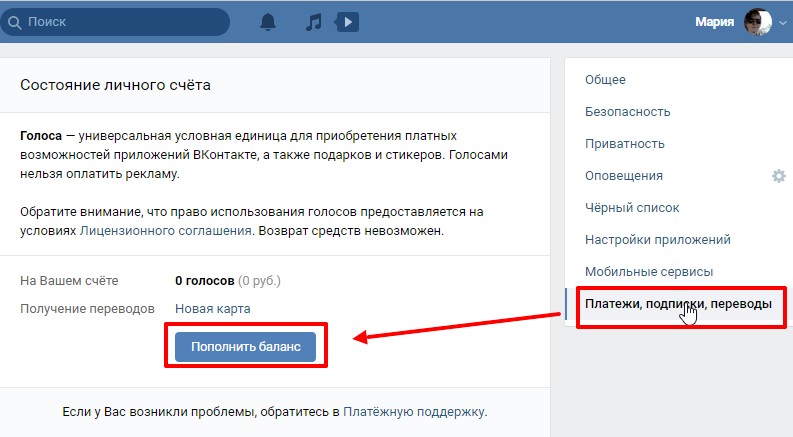
Сначала проверьте свой номер с помощью Google Voice
Прежде чем что-либо делать, вам следует перейти на страницу с номером для проверки Google Voice и ввести свой номер телефона. Это поможет определить, можете ли вы перенести свой номер телефона в Google Voice. (Да, даже если это ваш стационарный телефон.)
Некоторые коды городов — Гавайи (код города 808) и Аляска (код города 907) — не поддерживаются Google Voice.Так что сначала сделайте этот шаг, прежде чем тратить зря время или деньги.
Ответ, который вы получите, — это Zoltar будущего вашего стационарного телефона.
Если в сообщении говорится: «Похоже, что этот номер из области, которую мы в настоящее время не поддерживаем», то вам не повезло. Вы не сможете перенести свой номер в Google Voice.
Но если в вашем сообщении говорится: «В настоящее время мы не поддерживаем перенос от вашего оператора связи», тогда это хорошо! Это означает, что вы живете в поддерживаемом регионе, который поддерживает перенос вашей стационарной линии на оператора мобильной связи и, в конечном итоге, на Google Voice.
Что вам понадобится для запуска
РАЗБЛОКИРОВАННЫЙ СОТОВЫЙ ТЕЛЕФОН: Вы должны решить эту проблему в первую очередь, потому что, вообще говоря, у большинства людей дома нет стопки записывающих телефонов. Если у вас уже есть разблокированный сотовый телефон, тогда отлично. Вы захотите узнать, какой это телефон — GSM или CDMA, чтобы купить совместимую SIM-карту для переноса на мобильный телефон.
AT&T и T-Mobile используют GSM. Verizon, Sprint и US Cellular используют CDMA. Вы можете глубже изучить GSM и CDMA, но на самом деле это не обязательно, если вы знаете: A) ваш телефон разблокирован и B) находится ли он в сети CDMA или GSM.
Если все это звучит слишком технично или вызывает головную боль, то вы можете пойти по пути моего тестя, который прошел несколько месяцев назад, когда он распаковал свой телефон, телевизор и интернет-пакет.
Он купил Tracfone менее чем за 19 долларов и немного времени, чтобы перенести телефонный номер на мобильный.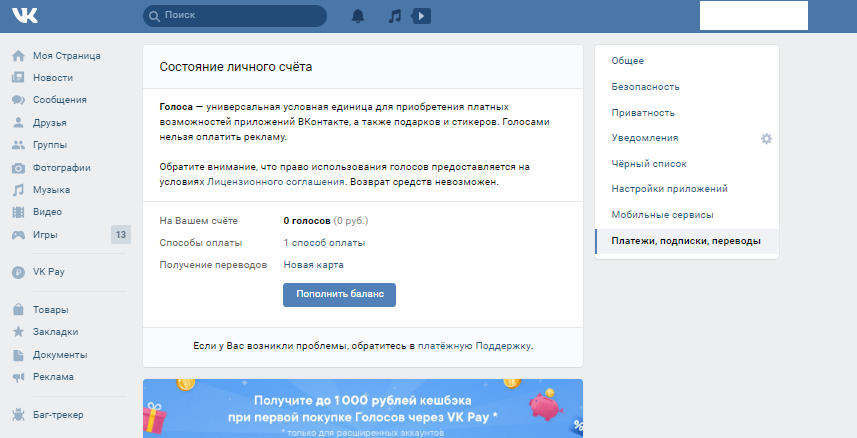 Он сказал мне, что ему действительно нужно было один раз позвонить в Tracfone для помощи в переносе, но служба поддержки клиентов очень помогла с переносом.
Он сказал мне, что ему действительно нужно было один раз позвонить в Tracfone для помощи в переносе, но служба поддержки клиентов очень помогла с переносом.
SIM-КАРТА: Если вы используете разблокированный мобильный телефон, то, вероятно, лучшим вариантом будет Ting.SIM-карта дешевая и работает как оператор с оплатой по факту использования. Таким образом, вам не нужно покупать план на 20 или 30 долларов только для переноса своей линии. Ting поддерживает CDMA от Verizon и Sprint и GSM от AT&T и T-Mobile. Вы, вероятно, захотите дважды проверить, совместим ли ваш разблокированный сотовый телефон с Ting , прежде чем начать.
Примечание. T-Mobile теперь направляет клиентов к предоплате Ultra Mobile, но я не мог определить, было ли это экономически эффективным решением.И я уже потратил 9 долларов на стартовый комплект T-Mobile, который позволил бы мне купить только план за 40 долларов. Нет, спасибо.
Вероятно, есть и другие операторы мобильной связи, которые будут хорошо работать, поэтому дайте мне знать, что работает для вас, в комментариях ниже.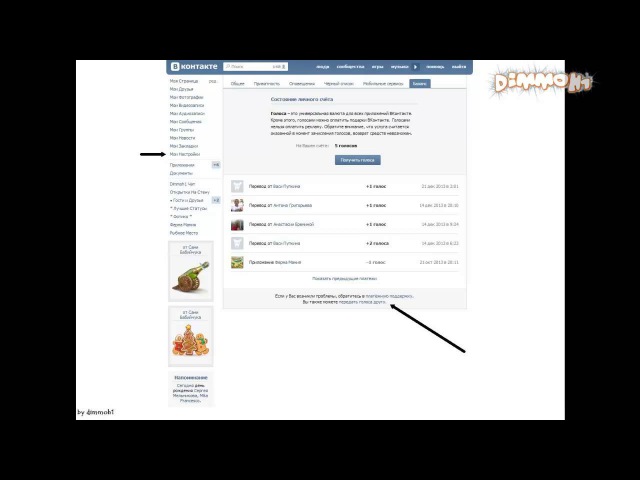
АДАПТЕР ТЕЛЕФОНА: Адаптер Obi200 — это ключевой элемент оборудования, который будет служить мостом между маршрутизатором WiFi и телефонными линиями. Вместо того, чтобы подключать стационарный телефон к маленькой квадратной розетке в стене, он подключается к Obi200.
НОМЕР ПИН / ИНФОРМАЦИЯ О СЧЕТАХ: Чтобы начать процесс переноса, вам необходимо иметь под рукой последний счет. Также важно знать свой четырехзначный PIN-код, который потребуется для переноса номера телефона со стационарного на мобильный, а затем с мобильного на GV. Возможно, вы даже не установили ПИН-код у своего текущего оператора связи. Ничего страшного. Вы можете создать его сейчас.
Перенесите мой номер телефона, пожалуйста…
Мобильная служба, которую вы используете, в основном выполняет за вас работу по переносу стационарного телефона на номер мобильного телефона.Не отменяйте тариф на стационарный телефон. Это произойдет автоматически при переносе номера.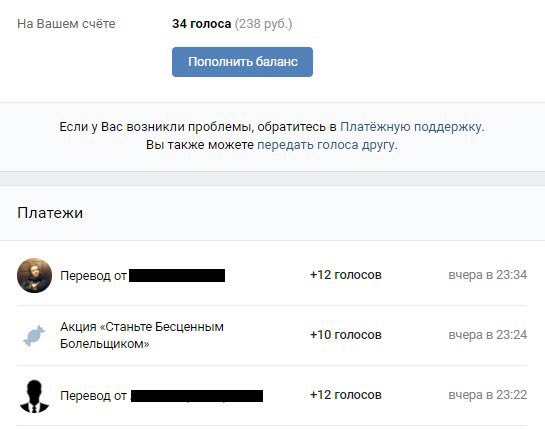
Используя Ting, я выполнил их инструкции и смог инициировать перевод через онлайн-аккаунт. ПИН-код от стационарного оператора пригодился.
У моих родителей был комплект Verizon Fios. Verizon был быстрее, чем я ожидал, с переносом номера на Ting — менее 48 часов. Но независимо от того, где в настоящее время припаркован ваш стационарный телефон, вы должны ожидать, что весь этот процесс займет несколько дней.
Вы получите уведомление по электронной почте, когда перенос будет завершен. И вы всегда можете вернуться в свою учетную запись Ting онлайн и проверить статус переноса вашего номера. Как только ваш стационарный телефон будет перенесен на мобильный, вы должны позвонить на него и убедиться, что он работает.
Перенос с мобильного на Google Voice
У Google есть собственный набор отличных инструкций по переносу мобильного номера в Google Voice.
Но я кратко резюмирую здесь несколько моментов, чтобы вам не приходилось прямо сейчас переходить на другую страницу.
(Примечание. Даже если у вас уже есть учетная запись Google для Gmail, вы можете создать независимую учетную запись для Google Voice. Это предотвратит использование Google ваших контактов и другой информации, которую вы, возможно, захотите сохранить отдельно от стационарного телефона. счет.)
Зайдите на компьютер и откройте Google Voice .
Если у вас еще нет телефонного номера Google Voice, пройдите процедуру настройки и получите его. Номер, который вы выберете, не имеет значения, потому что перенесенный номер заменит его.
Перейдите в левый верхний угол, нажмите меню и выберите Legacy Google Voice. В меню «Наследие» нажмите «Настройки» в правом верхнем углу экрана.
Щелкните вкладку «Телефоны» и щелкните «Изменить / порт». Эта опция находится рядом с вашим текущим номером телефона в Google Voice.
Выберите «Я хочу использовать свой номер мобильного телефона». Следуйте остальным инструкциям на экране и заплатите 20 долларов за перенос.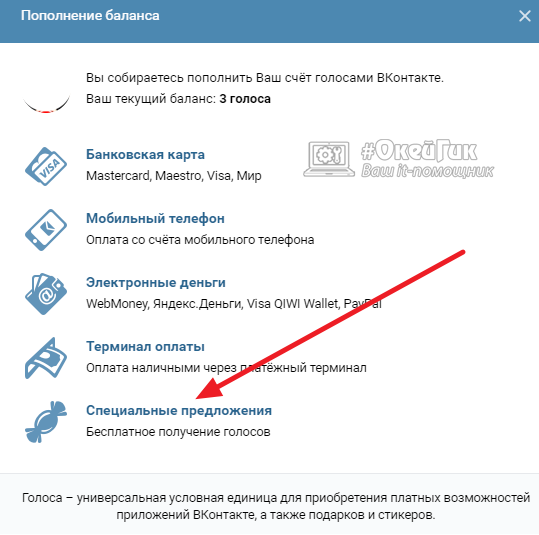
Google утверждает, что перенос номеров может занять до 48 часов. (Моя была сделана примерно за день.)
Вы можете проверить статус вашего номера при переносе . И помните, вам нужно будет настроить прием звонков в своей учетной записи Google Voice.
Во время процесса активации Google позвонит на номер мобильного телефона или отправит ему текстовое сообщение с кодом подтверждения, поэтому обязательно загрузите в разблокированный телефон предоплаченную SIM-карту. Не теряйте пин-код!
Голосовая почта и настройки с Google Voice
После того, как ваш номер будет перенесен в Google Voice, вы получите в свое распоряжение ряд функций.
Параметр «экранные вызовы» и фильтр спама — две лучшие функции в Google Voice для избавления от спам-вызовов и роботов. Опция вызовов с экрана предлагает вызывающим абонентам объявить свое имя до того, как зазвонит телефон. Только это убийца спам-звонков. Я также рекомендую включить настройку фильтра спама для звонков, сообщений и голосовой почты.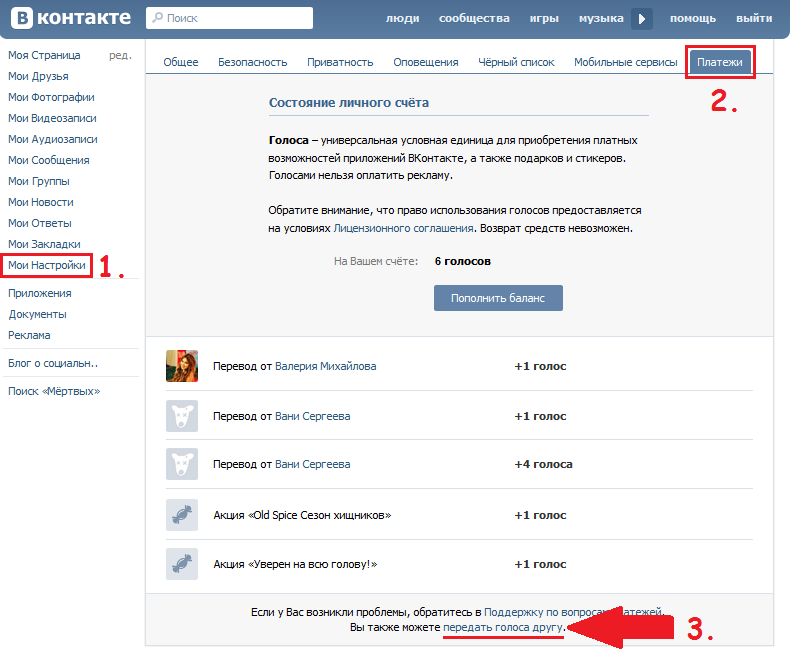
Мои родители не решались включить функцию экранных вызовов, опасаясь, что это может сбить с толку старших членов семьи. Но как только были включены экранные вызовы и фильтр спама, новообретенный мир в их доме порадовал их.Пропущенных звонков пока нет.
Настроить приветствие голосовой почты легко с помощью микрофона, встроенного в компьютер.
Я также настроил сообщения голосовой почты, чтобы они были расшифрованы и отправлены на адрес электронной почты, связанный с вашей учетной записью Google Voice. Это хороший способ проверить голосовую почту, пока вас нет дома.
Настройка Obi200
Теперь, когда вы освоили большую часть внутренней части Google Voice, осталось выполнить несколько шагов, чтобы подключить Google Voice к стационарным телефонам в доме.
Obi200 — это адаптер, соединяющий традиционную телефонную линию с кабелем Ethernet, подключенным к маршрутизатору WiFi. На задней панели Obi200 вы найдете порт для каждого шнура. После подключения адаптера питания вы можете перейти к следующему этапу настройки Obi200 с помощью Google Voice.
После подключения адаптера питания вы можете перейти к следующему этапу настройки Obi200 с помощью Google Voice.
Зайдите на obitalk.com и нажмите «Зарегистрироваться» в верхнем правом углу.
Obihai делает регистрацию устройства очень простой, потому что вы можете использовать свою учетную запись Google для входа на их сайт одним щелчком мыши.Ваша приборная панель для Obi200 появится на экране.
Вас спросят, хотите ли вы настроить новое устройство Obi. (Ответ: да.)
Появятся инструкции по подключению Obi200 к роутеру и стационарным телефонам. Вы уже сделали это, но прокрутите вниз и убедитесь, что вы нажали на поле с вопросом, хотите ли вы настроить Obi200 для Google Voice.
Вам будет предложено совершить тестовый звонок, а затем вам будет предложено принять Условия использования Google.Появится страница конфигурации устройства, на которой вы сможете назвать свой Obi200 и при необходимости изменить часовой пояс.
Перед тем, как позвонить, вам нужно взглянуть на Obi200 и убедиться, что все три индикатора в верхней части коробки горят зеленым.
Как только вы увидите зеленый свет, сделайте тестовый звонок, и теперь вы должны быть среди растущего числа людей, пользующихся бесплатными услугами стационарной телефонной связи.
Структура затрат
Мои родители платили 170 долларов в месяц за связку телефона, Интернета и телевидения.
Они купили Roku Ultra, Obi200 и отремонтированный роутер Verizon Fios. После некоторых переговоров я получил им доступ в Интернет за 34,99 доллара в месяц в течение 2 лет. Чтобы заменить список своих каналов кабельного телевидения, они подписались на YouTube TV. Так что теперь они экономят 85 долларов в месяц и все еще имеют свой телефон. (YouTube TV с тех пор поднял цену на 15 долларов в месяц, но они по-прежнему экономят приличную сумму денег. И теперь, когда они отказались от своего дорогостоящего пакета кабельного телевидения, им стало намного проще искать свои телеканалы в другом месте. .)
Вы использовали Google Voice или Obi200? Каким был ваш опыт? Поделитесь с другими в комментариях ниже.
Чтобы узнать больше о потоковой передаче, практических руководствах и обзорах, перейдите на главную страницу The Cord Cutting Report или следите за CCR в Google News .
Телефонные голосовые команды
Главная > Владельцы > Технологии > Поддержка синхронизации > Синхронизация 3 > Телефонные голосовые команды ДоступностьВсе автомобили
предложений
Инструменты для покупки
Инструменты для покупки
Брошюра
сборки и цена
Флот
Мой Форд Финанс
Тест-драйв
Страхование
Поиск по инвентарю
Ford 2-й автомобиль
Гарантии
Аксессуары
Как перенести WhatsApp с Android на Android в 2019
В настоящее время WhatsApp играет важную роль в нашей социальной жизни — мы используем его для связи с семьями, друзьями и даже коллегами.Поэтому при переходе на новый телефон синхронизация чатов WhatsApp должна быть одной из необходимых вещей, которые необходимо сделать пользователям. В предыдущей статье мы представили несколько способов переноса WhatsApp с iPhone на Android. Сегодня мы сосредоточимся на теме о том, как перейти с Android на Android в WhatsApp после того, как вы переключитесь со старого телефона Android на новый.
В настоящее время у нас есть три способа реализовать передачу сообщений WhatsApp с Android на Android. Если в будущем появятся новые методы, мы вовремя добавим их в эту статью.
Метод 1. Как перенести WhatsApp с Android на Android одним щелчком мыши [Рекомендуется!]
Не знаете, как быстро и эффективно перенести контакты WhatsApp с Android на Android? Тогда вы не можете пропустить Restore Social App . Он считается лучшим инструментом для передачи истории чатов WhatsApp, изображений, видео, голосовых сообщений и многих других данных WhatsApp с одного устройства Android на другое. Весь процесс переноса можно завершить одним щелчком мыши.
Основные особенности приложения Restore Social:
- Без проблем переносить все чаты WhatsApp с Android на Android, с Android на iPhone, с iPhone на Android и т. Д.
- Помимо WhatsApp, он также может создавать резервные копии и передавать сообщения Line, Kik, Viber и WeChat.
- Поддерживает экспорт данных резервной копии на компьютер или предварительный просмотр и восстановление данных резервной копии на устройство.
- Будьте совместимы со всеми устройствами Android, такими как Samsung, Huawei, Xiaomi, LG, Sony, HTC и т. Д.
Следующие шаги просто показывают вам, как перенести чаты WhatsApp на новый Android с помощью Restore Social App.
Шаг 1. Выберите модуль «Восстановить социальное приложение»
Загрузите и установите приложение Restore Social на свой компьютер. Запустите его и выберите на главном экране модуль « Restore Social App ».
Шаг 2. Выберите опцию «Передавать сообщения WhatsApp»
Когда появится интерфейс приложения Restore Social, выберите вкладку « WhatsApp » на левой боковой панели и выберите вариант « Передача сообщений WhatsApp » в новом окне.
Шаг 3. Поместите два устройства в правильные позиции
Подключите оба телефона Android к компьютеру и дождитесь, пока инструмент обнаружит два устройства. Убедитесь, что они расположены в правильных положениях, в противном случае вам нужно нажать кнопку « Flip » посередине, чтобы изменить их положение.
Шаг 4. Начните перенос WhatsApp на новый телефон Android
Нажмите кнопку « Transfer », чтобы начать перенос WhatsApp со старого телефона Android на новое устройство.Вы можете просмотреть индикатор выполнения передачи в следующем окне.
Шаг 5. Перенос завершен
Когда все сообщения WhatsApp будут перенесены на ваш новый Android, вы можете удалить телефоны Android с компьютера и перезапустить WhatsApp на новом телефоне Android. Если вы столкнулись со следующим интерфейсом, просто нажмите на телефоне кнопку « Восстановить ».
Если нужно:
Метод 2.Как перенести WhatsApp с Android на Android через локальное резервное копирование
Большинство пользователей не знают, что WhatsApp будет автоматически создавать резервные копии истории чатов на их устройствах каждые 2 часа ночи. А когда вы переустановите приложение WhatsApp на одном устройстве, вы сможете легко восстановить эти резервные копии разговоров из локальной резервной папки WhatsApp. Конкретный процесс перемещения может быть:
Шаг 1. В случае потери данных лучше сделать резервную копию сообщений вручную. Просто откройте WhatsApp на старом телефоне Android и нажмите Меню > Настройки > Чаты > Резервное копирование чата > Резервное копирование для резервного копирования истории чатов WhatsApp.
Шаг 2. Теперь просто удалите WhatsApp со своего старого телефона и загрузите на свой новый телефон.
Шаг 3. Чтобы установить WhatsApp на новый телефон, вам нужно выяснить, какая у вас SD-карта, проверив характеристики старого телефона.
- Если вы вставили внешнюю SD-карту в свой старый телефон, вы можете вынуть карту из устройства, а затем вставить ее в новый.
- Если вы используете только внутреннюю память или внутреннюю SD-карту, вам нужно переместить папку «/ sdcard / WhatsApp /» со старого телефона в ту же папку на новом телефоне.Просто подключите оба телефона к компьютеру и откройте старое устройство. Затем найдите папку «WhatsApp / Database» и скопируйте файлы, которые были созданы последними. Затем вставьте скопированную папку в папку «WhatsApp / Databases» на вашем новом телефоне.
Шаг 4. После установки вы можете запустить приложение на новом Android и проверить тот же номер телефона, который вы использовали для резервного копирования чатов.
Шаг 5. Затем просто нажмите Восстановить , когда появится запрос с вопросом, следует ли восстанавливать найденную резервную копию.
Тогда истории чатов, резервные копии которых вы создали на старом Android, будут восстановлены на новом.
Если нужно:
Метод 3. Как перенести WhatsApp с Android на Android с помощью Google Drive Backup
Google Диск также является хорошим способом передачи сообщений WhatsApp. Но прежде чем использовать Google Диск для переноса истории чатов WhatsApp, вам необходимо убедиться, что:
- На вашем устройстве установлены сервисы Google Play и Google Диск.
- Владение доступной учетной записью Google.
- В вашей учетной записи Google и на Google Диске достаточно места для всех ваших данных WhatsApp.
Если вы подтвердите, что соответствуете всем вышеперечисленным требованиям, вы можете начать перенос сообщений WhatsApp со старого телефона Android на новый прямо сейчас:
Шаг 1. Откройте WhatsApp на своем старом телефоне Android и перейдите в «Настройки » > Чаты > Резервное копирование чата > Резервное копирование , чтобы синхронизировать ваши разговоры в WhatsApp с Google Диском.
Шаг 2. Затем включите новый телефон Android и добавьте к нему ту же учетную запись Google .
Шаг 3. Затем установите WhatsApp на свой новый телефон и проверьте тот же номер телефона, который используется для резервного копирования чатов на старом телефоне.
Шаг 4. После этого вас спросят, хотите ли вы восстановить свои сообщения и мультимедиа с Google Диска. Просто нажмите Восстановить и дождитесь завершения процесса восстановления.
Шаг 5. Теперь нажмите Далее , и ваши чаты появятся на экране.
Последняя мысль
WhatsApp — одно из самых популярных приложений для общения в социальных сетях в мире, которое люди используют в личных или деловых целях. При замене мобильных телефонов люди время от времени меняют свои мобильные телефоны, или когда у человека одновременно есть два мобильных телефона, вам необходимо перенести WhatsApp на новый телефон Android. Второй и третий методы в этой статье эффективны, но несколько сложны.С помощью приложения Restore Social App , лучшего в мире WhatsApp Transfer, вы можете легко перенести WhatsApp на новое устройство Android одним щелчком мыши.
Статьи по теме:
[Fast Transfer] Как перенести музыку с iPhone на Android в 2019 году?
Как перенести данные WhatsApp на SD-карту?
Как перенести контакты из Sony в Samsung
Лучшие способы передачи фотографий 5 с Android на iPhone за считанные минуты
Перенос контактов с iPad на iPhone (4 решения)
3 проверенных способа передачи данных с LG на Samsung
частных номеров: 8 различных способов перезвонить?
Когда ваш смартфон издает звуковой сигнал, вы сначала хотите проверить, кто вам звонит, прежде чем отвечать.Однако что происходит, когда вы смотрите на свой телефон и обнаруживаете, что это частный абонент? Когда на ваш телефон звонит частный номер, его личность и контактная информация не видны. Он может отображаться на вашем экране как «Заблокированный», «Частный абонент», «Без идентификатора вызывающего абонента», «Ограниченный» или «Неизвестный».
Хотя вы можете скептически относиться к ответам на неизвестные или даже ограниченные вызовы, если вы не отвечаете на них, как вы узнаете, что хотите перезвонить? Хорошей новостью является то, что существует множество способов отследить звонящего и перезвонить с частного номера!
1.Бесплатный ответ на частный звонок с использованием * 69
© Фото consumerfed.orgХотя людям разрешено блокировать свои номера в целях обеспечения конфиденциальности и конфиденциальности, вы также имеете право раскрыть личность, скрывающуюся за частным номером. Первый метод обнаружения неизвестного вызова — возврат последнего вызова, это универсальный вертикальный служебный код (VSC) Администрации плана нумерации Северной Америки.
Вы можете набрать * 69, чтобы автоматически перезвонить на последний номер, по которому вы звонили на стационарные телефоны.С другой стороны, вы можете набрать # 69 на мобильном телефоне, чтобы перезвонить с недавних частных номеров. Кроме того, вы должны принять во внимание, что ваш поставщик услуг телефона / мобильной связи может установить ограничение по времени для ответа на звонок по частному номеру. Обычно это происходит в пределах 30 минут от последнего звонка.
При использовании этого метода вы не получите фактический номер телефона человека, который вам звонил, но, по крайней мере, вы сможете связаться с неизвестным абонентом. Хотя нет гарантии, что звонящий ответит на ваш звонок, вы можете получить голосовую почту, которая может дать некоторые подсказки для его личности.
Обратная сторона
Этот метод зависит от вашего оператора связи. Например, некоторые провайдеры предоставляют автоматически сгенерированный голос, который предоставляет вам номер вместе с возможностью совершить звонок. Другие поставщики услуг телефонной связи перезвонят и не сообщат вам номер мобильного телефона.
Однако перед тем, как продолжить, этот метод требует меры предосторожности. В редких случаях это еще больше усугубляет проблемы. Некоторые ограниченные вызовы — это вызовы, сгенерированные компьютером, цель которых — подтвердить, активен ли ваш номер мобильного телефона.Цель звонка — продать вашу контактную информацию мошенникам. В результате, ответ на частный звонок уведомляет систему о том, что у вас все еще есть активный номер телефона.
2. Проверка журналов телефонного оператора
Если вам по-прежнему не удается выполнить поиск с помощью функции возврата последнего звонка, вы можете выбрать проверку журналов телефонных звонков при получении ежемесячной выписки. Ваш оператор телефонной связи сохраняет журнал ваших входящих и исходящих вызовов.Бывают случаи, когда в этих журналах обнаруживаются звонки на частные номера. Вы можете искать и проверять записи звонков на своем мобильном телефоне, а затем сравнивать дату и время с журналом использования вашего оператора мобильной связи. В результате вы можете сопоставить эти фрагменты информации, чтобы раскрыть личность неизвестного абонента.
Продолжительность хранения этих записей или журналов вызовов отличается в зависимости от поставщика услуг телефонной связи. Эти записи обычно хранятся от одного до семи лет. могут даже использоваться в уголовных расследованиях.
3. Поиск частного номера с помощью обратного поиска
Фото YellowPagesЕсли вы отследили частный номер и хотите узнать о нем больше, прежде чем перезвонить, вы можете выполнить обратный поиск по телефону. Введите номер в поиске Google или через Желтые страницы, чтобы определить, принадлежит ли номер мобильного телефона к стационарному или сотовому телефону. Вы также можете найти место, где зарегистрирован телефон, на этом веб-сайте.
В некоторых случаях вам может потребоваться оплатить сбор за получение полного отчета.Плата может быть возвращена, если служба поиска не может предоставить информацию о неизвестном абоненте.
Напротив, если вы имеете дело с поддельным вызовом, обратный поиск по телефону не предоставит вам необходимую информацию. Однако это, в свою очередь, даст вам понять, что вам звонят роботы или потенциальные мошенники.
4. Использование сторонних приложений для обнаружения вызовов по частному номеру
© Фото trapcall.comПостоянный поток звонков по частным номерам может раздражать, особенно если у вас плотный график.Если вы ищете способ разоблачения ограниченных вызовов, частных номеров или неизвестных вызовов, вы можете оплатить такую услугу, как TrapCall, чтобы разоблачить частный номер. TrapCall — это мобильное приложение, которое выявляет заблокированных и ограниченных абонентов. Он предоставляет вам номер телефона и имя, на которое зарегистрирован мобильный телефон. Кроме того, он дает вам адрес вызывающего абонента и предоставляет возможность черного списка для предотвращения будущих звонков. Вы можете загрузить TrapCall на свои устройства Android и iOS по следующим каналам:
Скачать на iOS
Скачать на Andoid
5.Настройка отслеживания вызовов для разблокировки вызывающих / частных вызовов
Автор фото support.videotron.comЕще один способ раскрыть подлинную личность заблокированного, частного или ограниченного вызова — использовать отслеживание / отслеживание вызовов. Некоторые поставщики телефонных услуг предлагают услугу отслеживания вызовов, чтобы остановить нежелательные звонки, которые являются угрожающими, незаконными, непристойными или преследующими. После приема частного звонка наберите * 57 со стационарного телефона или # 57 с мобильного телефона и следуйте голосовым инструкциям телефонной компании.
После завершения попытки отслеживания вас проинформирует записанное сообщение. Если телефонная компания успешно отследила адрес, имя и номер телефона неизвестного абонента. Некоторые телефонные компании предоставляют эту услугу бесплатно. С другой стороны, другие требуют небольшую ежемесячную плату, чтобы вы могли воспользоваться этим.
Этот процесс разоблачения звонков по частным номерам напрямую не помогает. Это связано с соображениями конфиденциальности, поскольку информация не предоставляется напрямую вам.Тем не менее, это полезно, если вас уже преследуют. Если неизвестный вызывающий абонент успешно отслеживается по крайней мере трижды, и вы задокументировали дату и время, когда вы настроили отслеживание вызовов, вы можете немедленно связаться с местными правоохранительными органами или даже с вашей телефонной компанией. Они могут действовать против этих абонентов, преследуя вас.
6. Бонусная информация: * 67 означает
Фото support.google.comЧитая это руководство, вы не знаете, как люди скрывают или блокируют свой идентификатор вызывающего абонента? Как можно позвонить по неизвестному номеру? Ответ кроется в наборе * 67.Это простой и быстрый служебный код, который позволяет скрыть или заблокировать отображение идентификатора вызывающего абонента или номера на чьем-либо телефоне. В результате ваша личность вызывающего абонента скрыта за неизвестным номером.
Единственный способ скрыть свою личность — это сначала набрать * 67, прежде чем позвонить кому-нибудь. Это простой способ, который работает на любых мобильных и даже стационарных телефонах. Набор * 67 не работает, когда вы звоните на номера службы экстренной помощи, такие как 911 и на бесплатные номера. После успешного совершения звонка в идентификаторе вызывающего абонента на телефонной стороне будет отображаться «Личный» в качестве вашего номера.Если вам интересно, как ответить на звонок с номера, который недавно звонил вам, не раскрывая свою личность, набор * 67 — самый быстрый и простой способ.
7. Постоянное скрытие идентификатора вызывающего абонента
Набор * 67 применяется только для маскировки информации о вызывающем абоненте на используемом вами номере мобильного телефона. Если вам интересно, как скрыть свой идентификатор вызывающего абонента при каждом звонке, вы должны сначала набрать эти номера, прежде чем каждый раз звонить кому-то.Напротив, если вы хотите скрыть свой идентификатор вызывающего абонента во всех будущих телефонных звонках, вы должны заблокировать свой номер навсегда.
Если у вас есть мобильный телефон, вам следует позвонить своему оператору мобильной связи или по телефону, чтобы узнать, как навсегда заблокировать ваш номер мобильного телефона в идентификаторах вызывающих абонентов. В качестве меры предосторожности это действие не является необратимым. При этом ваш номер мобильного телефона будет постоянно отображаться как «Частный» или «Заблокированный».
8. Набор * 67 со стационарного телефона
Поведение идентификаторов вызывающих абонентов не изменилось
4 способа переноса WhatsApp с iPhone на Android 2020
Фэй Дж.Мелтон Последнее обновление: 25 августа 2020 г., вторник, 11:50:59 ПеречислитьПосле переключения на новое устройство Samsung, OnePlus, HTC или другие новые устройства Android с iPhone больше всего раздражает то, что вы можете потерять ценные данные, сохраненные на старом iPhone. Чтобы избежать потери данных, вам может потребоваться найти решения для передачи важных данных, таких как сообщения WhatsApp, на новый Android. Итак, как перенести WhatsApp с iPhone на Android ? При поиске в Интернете будут представлены различные советы и рекомендации.Однако это не значит, что все эти уловки надежны и эффективны.
Об этом не нужно беспокоиться! Чтобы сэкономить ваше время и избежать любых других проблем, в этой статье перечислены все возможные решения и подробно представлено каждое решение для передачи сообщений WhatsApp с iPhone на Android, что позволяет провести сравнение и выбрать лучшее решение.
1. Лучший выбор для переноса WhatsApp с iPhone на Android
FoneGeek iOS Backup & Restore — это самый подходящий вариант для вас, когда дело доходит до передачи сообщения WhatsApp с iPhone на Android.Почему? Эта программа позволяет передавать только сообщения WhatsApp, контакты, фотографии, текстовые сообщения, журналы вызовов, историю чата Viber и другие данные из резервной копии iPhone на Android или другое устройство iOS одним щелчком мыши. Это сэкономит вам много времени. Помимо передачи данных, это также дает вам возможность бесплатно создавать резервные копии любых данных на вашем iPhone.
- Передача сообщений WhatsApp или других данных с iPhone на Android / iPhone.
- Выборочное или полное резервное копирование любых данных бесплатно.
- Предварительный просмотр и извлечение любых данных на устройствах iOS или iTunes / iCloud.
- Выполните перенос, резервное копирование и восстановление одним щелчком мыши без потери данных .
- Полная поддержка Windows 10 и новейшей iOS 14, 13, 12, 12.1, 12.2 и т. Д.
Проверьте эти шаги для передачи сообщений WhatsApp с iPhone на Android с помощью этого инструмента резервного копирования и восстановления iOS.
Шаг 1. Сначала загрузите и установите эту программу FoneGeek на свой компьютер. Запустите программу и выберите опцию «Social App Transfer».
Шаг 2. После обнаружения устройства нажмите кнопку «Передать».
ПримечаниеПрежде чем вы решите перенести данные WhatsApp с iPhone на Android, вы должны сначала создать резервную копию сообщений Android WhatsApp с помощью программы. Текущие чаты WhatsApp будут перезаписаны переданными сообщениями,
Шаг 3. Программа отправит вам уведомление, когда все сообщения WhatsApp будут переданы.
2. Как перенести чаты WhatsApp с iPhone на Android по электронной почте
Этот метод совершенно бесплатный. Однако у вас нет возможности переместить все сообщения WhatsApp на Android одним щелчком мыши, и вы не можете восстановить их на устройстве Android. Вы можете просматривать эти сообщения только из электронной почты.
Шаг 1. Запустите приложение WhatsApp на своем iPhone, нажмите «Настройки» и выберите «Настройки чата».
Шаг 2. Проверьте историю чата WhatsApp, которую вы хотите передать, и смахните влево, чтобы нажать «Еще». Сообщение «Экспорт чата» появится из списка. Здесь вы можете выбрать, отправлять или нет прикрепленные медиафайлы.
Шаг 3. Введите адрес электронной почты, к которому у вас есть доступ, и нажмите «Отправить».
Шаг 4. Наконец, на телефоне Android откройте электронное письмо и введите адрес электронной почты, на который вы отправляли сообщения WhatsApp, и вы увидите это сообщение WhatsApp в электронной почте.
3. Перенести чат WhatsApp с iPhone на Android с помощью резервного копирования
. Не хотите загружать стороннее программное обеспечение для переноса iPhone из WhatsApp на Android? Не волнуйтесь, одна из встроенных функций WhatsApp — резервное копирование и восстановление истории чата WhatsApp. С помощью этой функции вы также можете легко перенести WhatsApp с iPhone на Android без установки какого-либо программного обеспечения на свой компьютер.
Шаг 1. Откройте iPhone WhatsApp, затем нажмите «Настройки»> «Чат»> «Резервное копирование чата», затем нажмите «Создать резервную копию сейчас», чтобы сделать полную резервную копию всей истории чата WhatsApp.
Шаг 2. После резервного копирования удалите приложение WhatsApp с iPhone, затем установите это приложение на свой новый телефон Android.
Шаг 3. Теперь войдите в WhatsApp с той же учетной записью WhatsApp, которую вы использовали на старом iPhone.
Шаг 4. Вам будет предложено подтвердить учетную запись WhatsApp. На ваш выбор будет 2 варианта: «Восстановить» и «Нет, спасибо». Вам нужно нажать «Восстановить», и все сообщения WhatsApp, резервные копии которых вы создали на iPhone, будут перенесены на устройства Android.
4. Перенесите WhatsApp с iPhone на Android с помощью Wazzap Migrator
. Wazzap Migrator можно использовать для переноса истории чата WhatsApp, а также его вложений (изображений, видео, аудио, смайлов) с iPhone на Android одним щелчком мыши. При использовании этого приложения для передачи WhatsApp требуется средство извлечения резервных копий iTunes для извлечения сообщения WhatsApp из резервной копии iTunes, чтобы вы могли переносить сообщения WhatsApp на телефон Android. Выполните следующие шаги:
Шаг 1. Установите Wazzap Migrator из магазина Google Play на свой телефон Android. Откройте его и выберите «Выбрать архив iPhone», приложение автоматически обнаружит файлы резервных копий WhatsApp.
Шаг 2. Затем нажмите кнопку Play, и сообщения WhatsApp скоро будут переданы на устройство Android. Время передачи зависит от размера данных всех сообщений WhatsApp.
В заключение, в этой статье представлены четыре решения для передачи сообщений WhatsApp с iPhone на Android.В том числе через FoneGeek iOS Backup & Restore, Email, Backup. В целом, FoneGeek iOS Backup & Restore — лучший выбор, который удовлетворит ваши потребности в переносе всех разговоров WhatsApp с iPhone на Android одним щелчком мыши.


 com/payment.php?act=votes_transfer
com/payment.php?act=votes_transfer
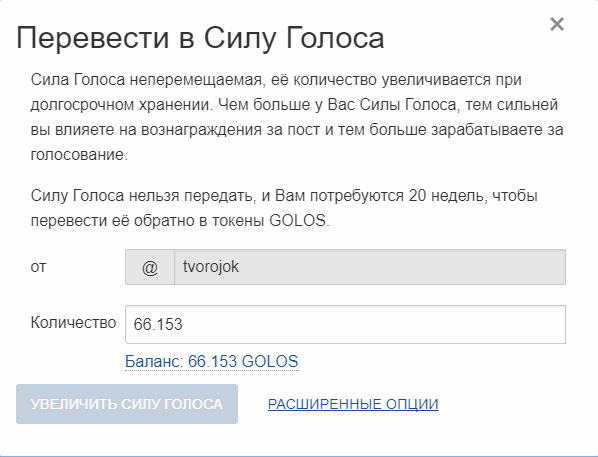 В таком случае покупать новую SIM-ку не стоит, достаточно просто перезагрузить страницу соцсети и повторить операцию заново.
В таком случае покупать новую SIM-ку не стоит, достаточно просто перезагрузить страницу соцсети и повторить операцию заново.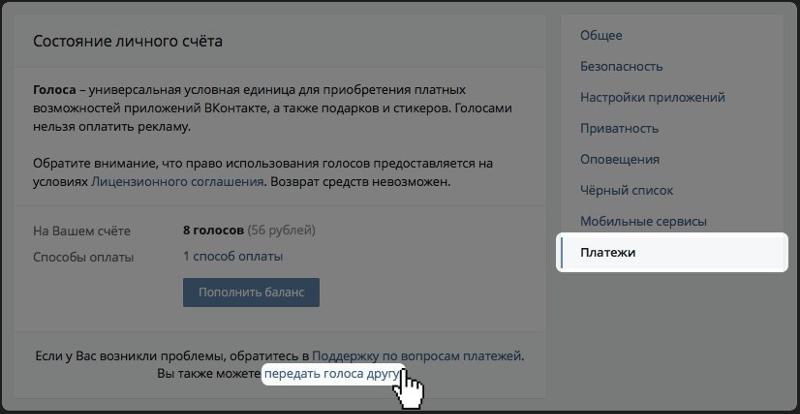

 ) Несколько месяцев назад мобильный оператор незаметно прекратил предлагать свой популярный вариант предоплаты для переноса номера стационарного телефона.Вместо этого я использовал Ting (дочерняя компания T-Mobile), и он отлично работал. SIM-карта Ting мне обошлась примерно в 9 долларов.
) Несколько месяцев назад мобильный оператор незаметно прекратил предлагать свой популярный вариант предоплаты для переноса номера стационарного телефона.Вместо этого я использовал Ting (дочерняя компания T-Mobile), и он отлично работал. SIM-карта Ting мне обошлась примерно в 9 долларов.